Dans iOS 15 , Apple a étendu la prise en charge de fonctionnalité glisser-déposer entre les applications sur iPhone , vous permettant de déplacer des fichiers, des images et des morceaux de texte sélectionnés d'un endroit à l'autre.

Le glisser-déposer inter-applications est en fait disponible sur le iPad depuis 2017, mais maintenant Apple a étendu la fonctionnalité au iPhone avec iOS 15. En plus des applications, l'action multi-doigts fonctionne également avec les captures d'écran. Les étapes suivantes vous montrent comment cela fonctionne.
comment créer un compte facetime
- Prenez une capture d'écran de la manière habituelle, en appuyant sur le bouton Bouton latéral et le Bouton d'augmentation du volume à la fois.
- Appuyez longuement sur la vignette de la capture d'écran dans le coin inférieur gauche de l'écran et attendez un moment que le cadre blanc qui l'entoure disparaisse.
- Avec un autre doigt, appuyez sur l'application dans laquelle vous souhaitez utiliser la capture d'écran. Nous ouvrons le Photos app dans notre exemple, mais vous pouvez ouvrir Fichiers, Messages, Courrier, Notes ou autre chose.
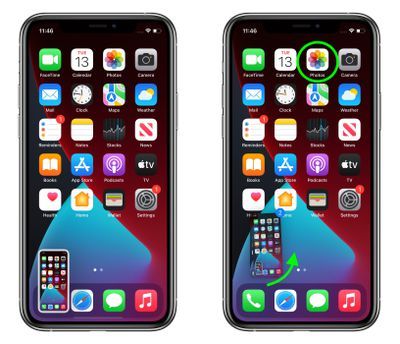
- Accédez à l'endroit où vous souhaitez utiliser la capture d'écran. Nous sélectionnons un album spécifique que nous avons créé, appelé 'iOS 15 captures d'écran.'
- Déplacez la capture d'écran dans la zone souhaitée, puis lâchez prise avec votre doigt pour le laisser tomber en place. Dans notre exemple, les captures d'écran sont instantanément enregistrées à l'emplacement spécifié.
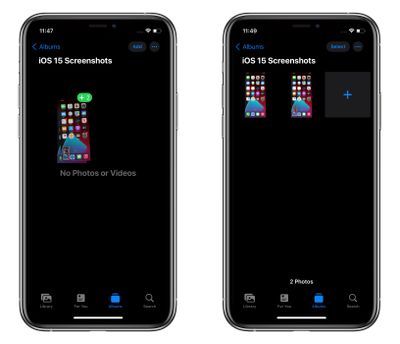
Vous avez peut-être remarqué que nous avons fait glisser deux captures d'écran dans notre exemple - ce n'est qu'un 'méta' résultat de la capture de captures d'écran du processus de capture d'écran (la vignette de la capture d'écran précédente reste dans la suivante). Cependant, il sert également à souligner que le glisser-déposer prend en charge la sélection de plusieurs éléments en les touchant avec un autre doigt.
Il convient de noter que le glisser-déposer entraîne une duplication plutôt qu'un mouvement de contenu, de sorte que la capture d'écran est toujours automatiquement enregistrée dans votre pellicule. Mais sous iOS 15 vous avez la possibilité de récupérer immédiatement une copie de l'image et d'en faire quelque chose de plus spécifique, comme l'enregistrer dans un album nouvellement créé, ce qui est utile si votre flux de travail implique de nombreuses captures d'écran.
La première version bêta publique de iOS 15 est disponible dès maintenant, et la sortie officielle devrait arriver sur tous les iPhones compatibles en septembre.
macbook pro 13 pouces à vendreRassemblements connexes : iOS 15 , iPad 15 Forum associé : iOS 15

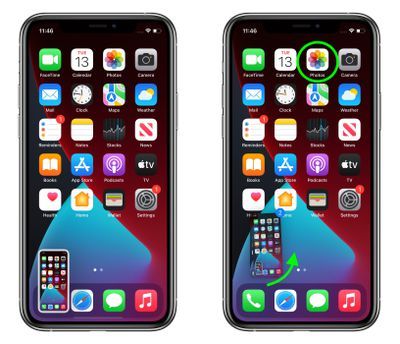
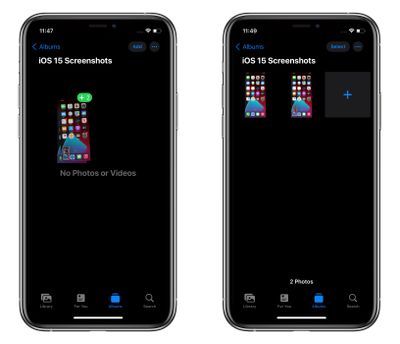
Articles Populaires